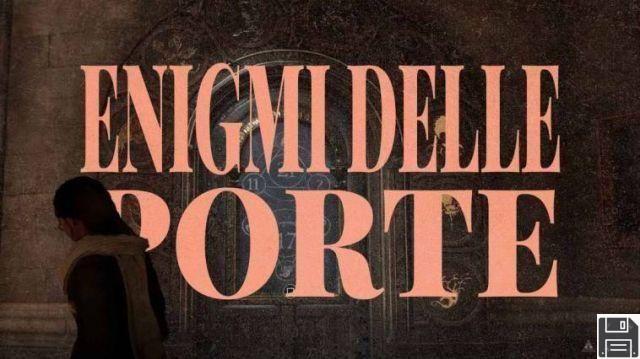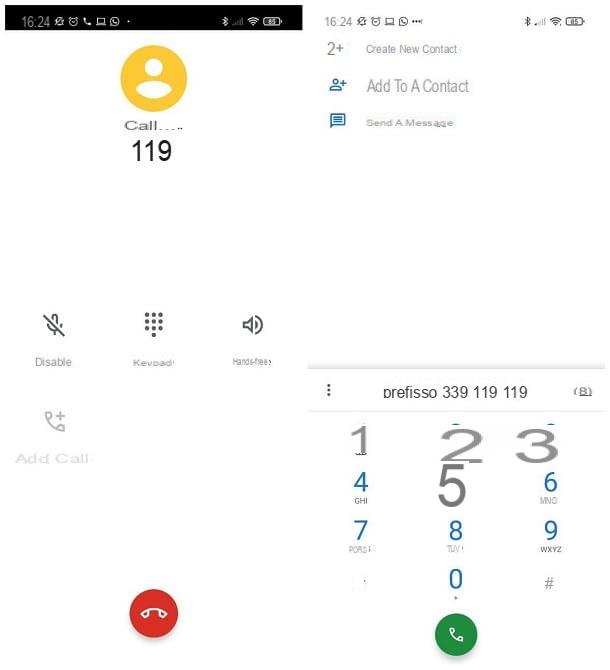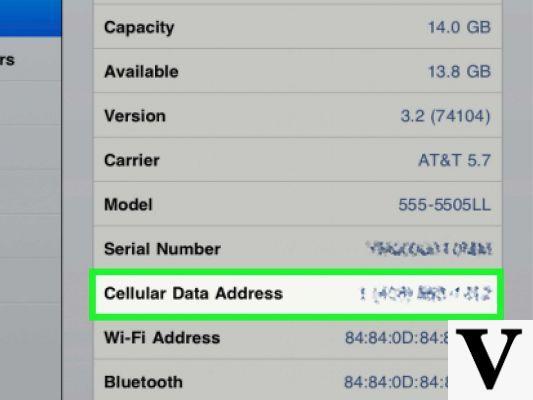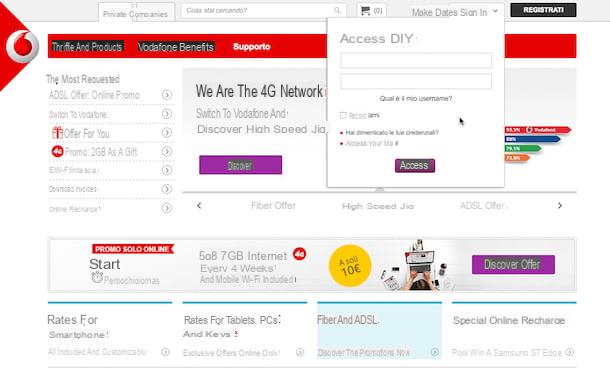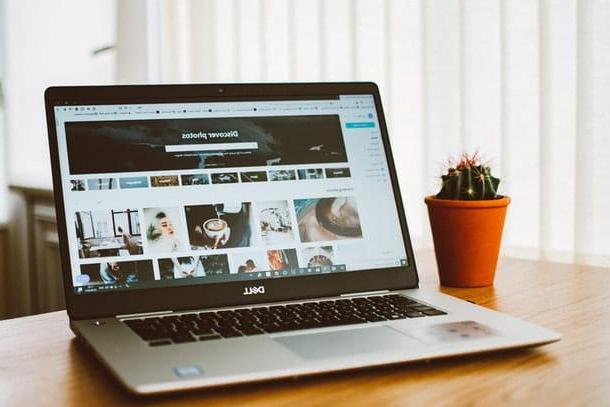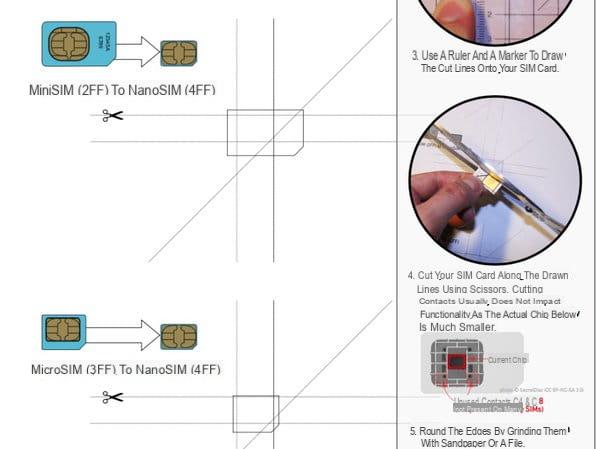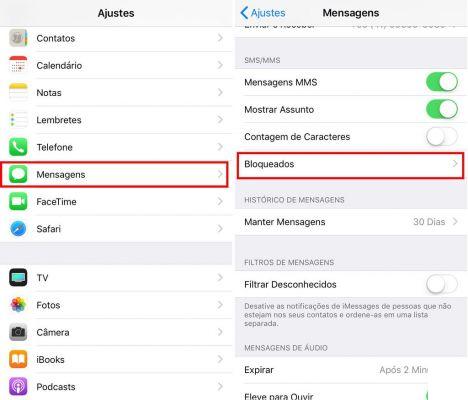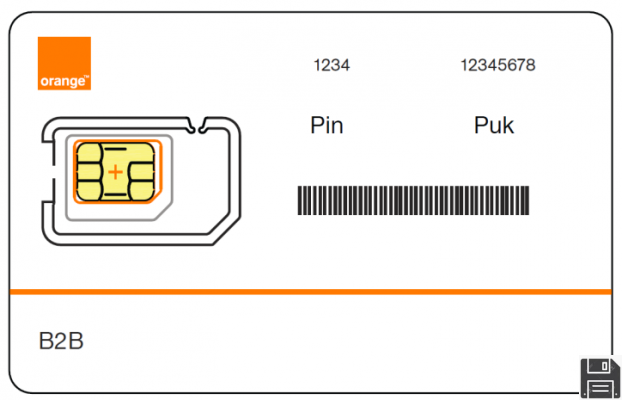Préparer une SIM pour iPhone 6
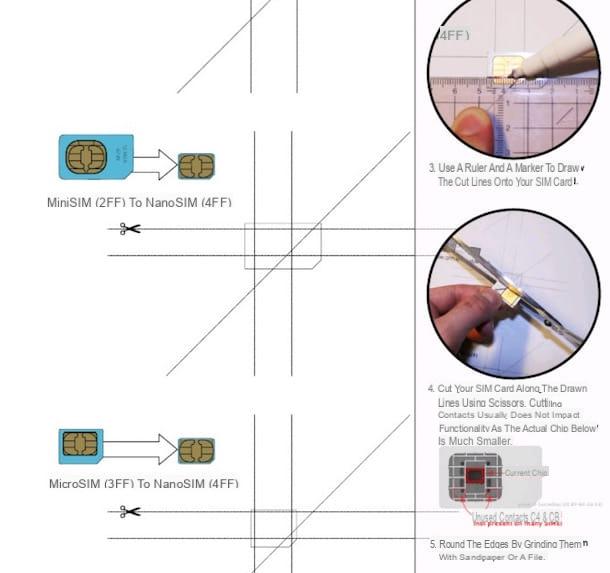
Si vous n'avez pas la possibilité de vous rendre dans un centre de votre opérateur téléphonique et de demander une Nano-SIM (ce que je vous recommande vivement de faire, également parce que cela peut coûter un maximum de 10 euros), préparez-vous à découper votre ancienne SIM à l'aide des outils suivants.
- Une feuille A4 sur lequel imprimer le gabarit pour découper la SIM.
- Un peu de scotch double face pour attacher la carte SIM au gabarit de découpe.
- Un marqueur permanent pour dessiner les lignes de découpe sur la carte SIM.
- Une paire de ciseaux.
- Un fichier ou du papier de verre limer les bords de la SIM après l'avoir découpée.
Après avoir rassemblé tout ce dont vous avez besoin, connectez-vous à cette page Web et téléchargez le modèle PDF pour découper la carte SIM en cliquant d'abord sur l'élément Télécharger le fichier PDF original puis sur l'icône de disquette présent dans la barre d'outils de votre navigateur. S'il n'y a pas d'icône pour enregistrer le PDF, faites un clic droit n'importe où dans le document et sélectionnez l'élément Enregistrer sous dans le menu qui s'ouvre.
Une fois le téléchargement terminé, ouvrez le modèle au format PDF et imprimez-le sur une feuille A4 en vous assurant que le niveau de zoom de l'impression est fixé à 100% (sinon vous obtiendrez un modèle avec un mauvais rapport hauteur/largeur, donc totalement inutile).
Lorsque vous avez terminé l'impression, épinglez la carte que vous souhaitez découper sur le terrain MiniSIM (2FF) à NanoSIM (4FF) du modèle s'il s'agit d'une SIM au format standard ou sur le terrain MicroSIM (3FF) à NanoSIM (4FF) s'il s'agit d'une Micro-SIM. Ensuite, prenez le marqueur et dessinez sur la carte les lignes directrices de la découpe (en traçant les deux lignes horizontales, les deux lignes verticales et la ligne diagonale qui sont sur le papier).
Maintenant, il ne me semble pas qu'il y ait beaucoup plus à ajouter. Prenez une paire de ciseaux bien affûtés, coupez la SIM en faisant attention à bien respecter les consignes notées ci-dessus et le tour est joué. Encore une fois, ne bosselez pas les circuits (c'est-à-dire la puce de la carte) ou vous rendrez la carte SIM complètement inutile.
Comme "touche de classe" je vous recommande de limer les bords de votre "Nano-SIM" à l'aide d'une lime ou d'un peu de papier de verre. Il suffit de travailler un peu sur les bords de la carte, sans exagérer.
Installer la SIM dans l'iPhone 6

Eh bien, maintenant vous êtes prêt à insérer SIM iPhone 6. Si vous ne l'avez pas encore fait, alors prenez la carte blanche que vous trouvez dans l'emballage du smartphone, ouvrez-la et sortez-la trombone en métal que vous trouvez à l'intérieur.
À ce stade, insérez le trombone dans le petit trou sur le côté droit de l'iPhone et exercez une pression ferme pour que la fente SIM "saute" hors du corps de "l'iPhone par".
Au cas où vous auriez perdu le clip en métal qui se trouve dans la boîte de l'iPhone, prenez un trombone en métal ordinaire (ceux qui servent à maintenir les feuilles ensemble), tournez légèrement son extrémité vers l'extérieur et utilisez-le pour exercer une pression dans le « rabat » de le smartphone.
Faites maintenant correspondre votre Nano-SIM à la forme dessinée sur la fente et essayez de réinsérer le « tiroir » dans son logement sans faire bouger la carte. La SIM est simplement placée dans le slot, elle ne s'emboîte pas, il ne faut donc pas grand chose pour la déplacer. Essayez d'être très précis.
Maintenant, attendez quelques secondes, croisez les doigts et essayez d'activer votre iPhone. Si tout s'est bien passé, le "iPhone by" reconnaîtra la SIM et vous permettra à la fois de passer des appels téléphoniques et de surfer en ligne en utilisant le réseau 3G/LTE.
Si votre carte SIM est verrouillée avec un code PIN, entrez le code correct pour commencer à l'utiliser. Ensuite, si vous voulez éviter qu'on vous demande de déverrouiller la carte à chaque redémarrage du smartphone, rendez-vous sur le réglages i iOS (l'icône d'engrenage sur l'écran d'accueil) et sélectionnez les éléments Cellulaire (Ou Téléphone, si vous utilisez une version iOS antérieure à 11) e NIP SIM dans le menu qui s'ouvre.
Enfin, montez SUR l'option basculer NIP SIM, entrez une dernière fois le code de déverrouillage de votre carte et vous ne devriez plus vous « ennuyer » des demandes de déverrouillage SIM.
Comment insérer SIM iPhone 6